|
<< Click to Display Table of Contents >> Типовые процессы |
  
|
|
<< Click to Display Table of Contents >> Типовые процессы |
  
|
Типовой процесс в BP4 - это совокупность задач, выстроенных в определенной последовательности, описывающих повторяющуюся ситуацию. Типовые процессы в системе BP4 используются в рамках модуля CRM и модуля TMS. Запуск такого процесса автоматически последовательно создает задачи.
Вызов реестра Типовые процессы осуществляется из главного меню системы Отношения (CRM)> Типовые процессы.

Реестр типовых процессов содержит список наименований процессов и кодов.
Стадии работы с процессом:
1.Добавить новый процесс. Для добавления новой записи в справочник используются основные приемы работы с объектами в BP4. >> Общие приемы работы с объектами.
2.Открыть карточку процесса на редактирование. После добавления нового процесса надо открыть его на редактирование, чтобы внести информацию о задачах, которые должны в результате его создаваться в системе. Команда Изменить контекстного меню/меню Действия, клавиша F2 или кнопка ![]() на панели инструментов.
на панели инструментов.
3.Зарегистрировать состав типового процесса. Добавить в карточку Типового процесса на вкладку Задачи процесса нужные задачи (команда Добавить задачи контекстного меню/меню Действия) или другой процесс (команда Добавить подпроцесс контекстного меню/меню Действия).
4.Уточнение атрибутов составных элементов процесса. При вводе каждой задачи указывается ее Наименование, Тип задачи и ее Длительность. В области результатов (ниже окна ввода списка задач) для выделенной задачи указывается, что будет делать система при достижении того или иного результата. Например, может быть создана следующая задача (при положительном результате завершения задачи) или процесс закончен (при отрицательном результате). Для добавления результата используется команда контекстного меню окна результатов - Добавить результат (обратная команда Удалить результат).
5.Сохранить изменения карточки Типового процесса по нажатию кнопки Сохранить и закрыть.
6.Запустить типовой процесс. Особенности запуска описаны чуть ниже. Будет создана первая задача/подпроцесс данного процесса
7.Указать результат выполнения задач. По завершению каждой задачи процесса необходимо указывать результат ее выполнения. Результат будет запрашиваться, если в карточке Типового процесса в окне результатов для это задачи был указан хотя бы один результат. Завершением задачи считается установка задачи состояния задачи, являющего Конечным для данного типа задач. После установки результата будет запущена следующая задача/подпроцесс (указанная как следствие результата) либо процесс будет завершен. >> Механизм ввода результата завершения задачи процесса
Запуск типового процесса
Запуск процесса осуществляется одним из двух способов и зависит от модуля, в котором нужно применить процесс.
TMS: Так как процесс оперирует задачами, то в рамках модуля Управления грузоперевозками при запуске процесса будут создаваться задачи по обработке грузов. Применить типовой процесс в этом модуле можно только в карточке заказа/груза в Проекте грузоперевозки вкладки Котировка груза. >> Проект котировки груза
1.Откройте карточку Груза вкладка Котировка (либо окно Котировка). 2.Установите курсор слева на вкладке Этапы и задачи перевозки и зафиксируйте появившееся окно нажатием на значок 3.Вызовите команду контекстного меню данной вкладки нажатием правой кнопкой мыши и выберите Добавить начало процесса. 4.В открывшемся окне выберите Процесс и нажмите ОК. 5.В результате на вкладке Этапы и задачи перевозки добавится первая задача из процесса.
|
CRM: В рамках модуля Управление отношениями с клиентами при запуске процесса будут создаваться задачи CRM.
ИЗ РЕЕСТРА ТИПОВЫХ ПРОЦЕССОВ: •Выделить курсором процесс из списка. •Вызвать команду контекстного меню/меню Действия Начать процесс; также на панели инструментов реестра расположена одноименная кнопка с аналогичным действием. ИЗ РЕЕСТРА ЗАДАЧ: •Вызвать команду контекстного меню/меню Действия Начать процесс. |
Карточка Типового процесса
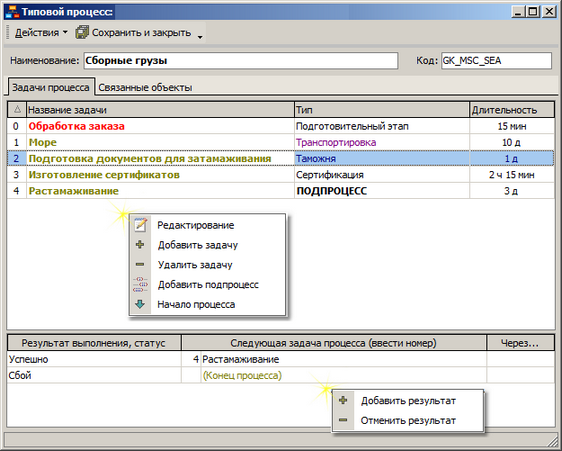
Название поля |
Описание |
Наименование |
Наименование процесса. Так как это почти единственное поле реестра Типовых процессов, то наименование должно четко давать понимание сути данного процесса (его отличие от других). |
Код |
Специфический идендификатор. Назначается процессам вручную пользователем с целью удобства их анализа в отчетах и опциях. |
ЗАДАЧИ ПРОЦЕССА > |
|
Название задачи |
Название задачи должно вкратце содержать суть задания. |
Тип задачи |
Тип задачи, с которым будет создаваться задача системой по процессу. Выбор значения поля из справочника Типы задач. >> Типы задач CRM |
Длительность |
Это значение будет подставлено в поле без названия справа от поля Дата начала карточки Задачи. На основании указанного в нем значения и даты создания задачи (дата начала задачи) будет рассчитано автоматически значение поля карточки Задачи - Срок исполнения. |
Результат выполнения, статус |
Может быть указано несколько результатов для каждой задачи (команда контекстного меню окна результатов - Добавить результат). Выбор осуществляется из справочника Результаты выполнения задач. В задаче результат ее выполнения указывается при присвоении ей конечного состояния (система сама запросит у пользователя результат). |
Следующая задача процесса, ввести номер |
Напротив каждого результата в данном поле нужно указать порядковый номер задачи (подпроцесса) в структуре этого процесса, которая будет автоматически запущена при достижении этого результата. Наименование задачи подставится сразу после ввода порядкового номера. Если следующая задача не указана, то значит при указанном результате выполнения задачи процесс будет закончен. |
Через... |
Если задача/подпроцесс, указанная в предыдущем поле (Следующая задача процесса, введите номер), должна быть создана через интервал времени, то в поле Через нужно указать этот отрезок времени. Кликните левой клавишей мыши внутри поля до появления справа значка Стрелка вниз. Укажите срок используя маски ввода: дни, часы, минуты. |
СВЯЗАННЫЕ ОБЪЕКТЫ >> |
|
Смотрите также